设置WIN7桌面拥有XP风格的任务栏
来源:网络收集 点击: 时间:2024-09-01新安装的win7系统任务栏有如下不便:
1、隐藏的太多,不知道自己打开的页面最小化以后在哪,当前运行的程序都有啥都不知道。
2、没有独立的快速启动栏,和当前运行的程序叠加在一起,非常混乱。
3、还有就是“显示桌面”按钮在右侧,很多时候都要用到它,在右侧跟没有没什么两样。
下面动手调整一下。
2/8任务栏----右键----属性
1、 使用小图标前面打上√。
2、“任务栏按钮”右侧下拉箭头选 从不合并。
3、通知区域----自定义,“始终在任务栏上显示所有图标和通知”打上√
4、锁定任务栏前面的√,暂时去掉。
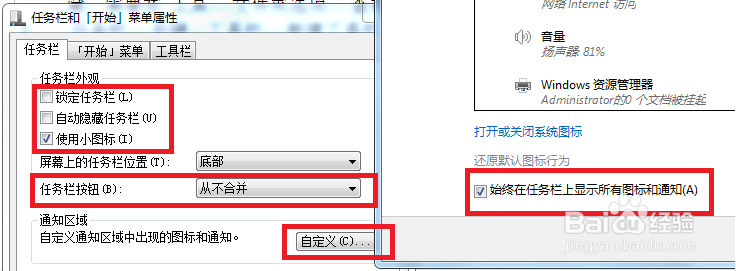 3/8
3/8打开计算机----地址栏粘贴下面路径,回车,打开快速启动文件夹。
C:\Users\Administrator\AppData\Roaming\Microsoft\Internet Explorer\quick Launch
4/8文件夹里面的图标,只留下“显示桌面”,其他都删除,包括两个文件夹也要删掉(有个文件夹隐藏,需要在工具----文件夹选项----查看 里面设置显示隐藏文件,有提示就点”是“),这里面的一些图标很“流氓”。
 5/8
5/8任务栏----右键---工具栏----新建工具栏,弹出窗口最下面“文件夹:”输入 %appdata%\Microsoft\Internet Explorer\quick Launch 点击“选择文件夹”,这时任务栏右下角出现“quick Launch”。
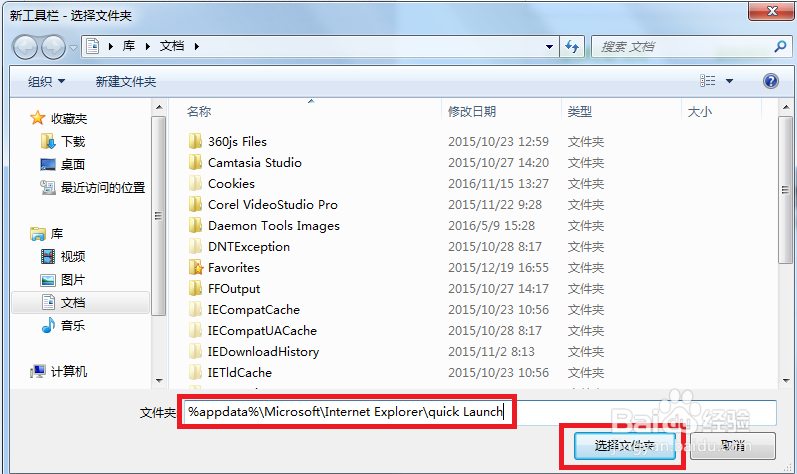 6/8
6/8鼠标在这个字上右键,把“显示文本,显示标题”前面两个√去掉,这时候可以看到“显示桌面”图标了。
再用鼠标往左侧反复拖动图标左侧的可移动块,一直拖动到“开始”按钮旁边。
 7/8
7/8现在可以把你需要的桌面上的图标拖进这个快速启动栏里了。
8/8再拖动其他移动块,合理分配好任务栏的布局,右键任务栏----锁定任务栏,OK!
 注意事项
注意事项要细心认真哦
不要认为新出的系统是最好的,有些问题不是普通用户能解决的,好用才是王道。
WIN7XP任务栏显示桌面快速启动栏版权声明:
1、本文系转载,版权归原作者所有,旨在传递信息,不代表看本站的观点和立场。
2、本站仅提供信息发布平台,不承担相关法律责任。
3、若侵犯您的版权或隐私,请联系本站管理员删除。
4、文章链接:http://www.1haoku.cn/art_1181046.html
 订阅
订阅